So erstellen Sie ein Online-Anmeldeformular für Veranstaltungen in WordPress
Veröffentlicht: 2021-12-13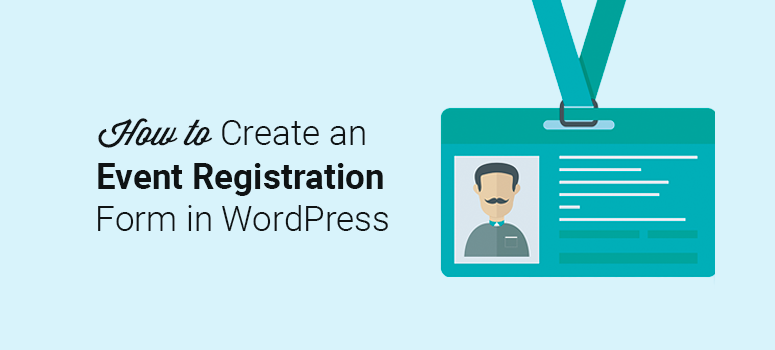
Möchten Sie es Besuchern ermöglichen, sich für Veranstaltungen anzumelden oder Tickets auf Ihrer Website zu kaufen?
Anmeldeformulare für Veranstaltungen machen es Besuchern leicht, Ihnen ihre Daten zur Anmeldung für Veranstaltungen wie Webinare, Workshops und Musikkonzerte zu geben, um nur einige zu nennen. Aber diese Formulare können noch mehr. Sie können sie verwenden, um Ihre E-Mail-Liste zu erweitern, bei registrierten Personen nachzuverfolgen und Konversionen zu verfolgen, damit Sie zukünftige Veranstaltungen verbessern können.
In dieser Schritt-für-Schritt-Anleitung erfahren Sie, wie Sie auf einfache Weise ein Online-Anmeldeformular für Veranstaltungen in WordPress erstellen. Wir zeigen Ihnen auch, wie Sie Veranstaltungstickets verkaufen und automatisierte E-Mail-Bestätigungen mit demselben Formular zustellen.
Was benötigen Sie, um ein Online-Anmeldeformular für Veranstaltungen zu erstellen?
Der beste Weg, ein Online-Anmeldeformular für Veranstaltungen in WordPress zu erstellen, ist die Verwendung eines Formularerstellungs-Plugins. Diese Formularersteller erleichtern das Erstellen von Formularen ohne Codierung.
Sie werden mit vorgefertigten Vorlagen geliefert, die Sie durch Zeigen und Klicken anpassen können. Auf diese Weise müssen Sie nicht tagelang ein Formular entwerfen. Sie können das Formular in weniger als 5 Minuten erstellen und sofort mit der Registrierung beginnen.
Unter den beliebten Formularerstellern empfehlen wir WPForms, das anfängerfreundlichste WordPress-Formular-Plugin auf dem Markt.
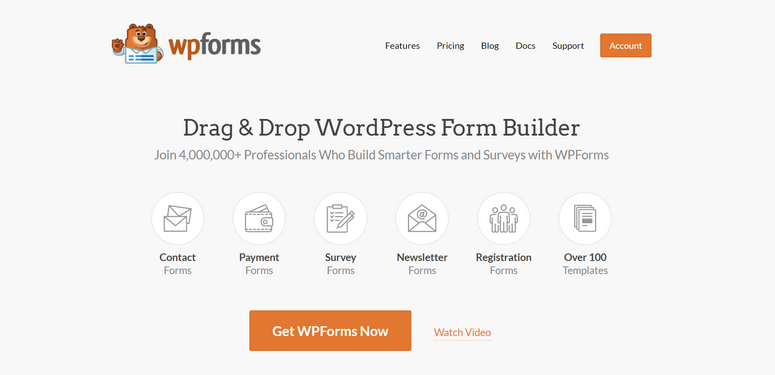
WPForms verfügt über Hunderte von integrierten Formularvorlagen, sodass Sie eine Vorlage für nahezu jedes Formular finden, das Sie erstellen möchten. Es gibt auch eine spezielle Registrierungsformularvorlage, die mit allen Feldern vorausgefüllt ist, die Sie für die Registrierung von Veranstaltungen benötigen.
Alles, was Sie tun müssen, ist, es an Ihre Marke anzupassen, und dafür gibt es einen Drag-and-Drop-Formularersteller. Es macht es einfach, weitere Felder hinzuzufügen, den Text zu ändern und Formulareinstellungen zu konfigurieren.
Sobald Ihr Formular fertig ist, können Sie es mit dem WPForms-Widget überall auf Ihrer WordPress-Site anzeigen. Keine Shortcodes erforderlich!
Abgesehen davon empfehlen wir WPForms, weil es mit erweiterten Funktionen ausgestattet ist, die Sie mit anderen Plugins nicht erhalten. Für den Anfang können Sie Veranstaltungstickets zu Ihrem Formular hinzufügen und in Zahlungsgateways integrieren, damit Kunden Tickets sofort kaufen können.
Als Nächstes verfügt jedes von Ihnen erstellte Formular über einen integrierten Spamschutz, der böswillige Bots und gefälschte Einträge automatisch blockiert.
Darüber hinaus können Sie die bedingte Logik aktivieren, um Folgefragen basierend auf der Antwort des Benutzers anzuzeigen. Auf diese Weise können Benutzer die Veranstaltung auswählen, für die sie sich anmelden möchten, und Sie können benutzerdefinierte Fragen nur für diese Veranstaltung anzeigen.
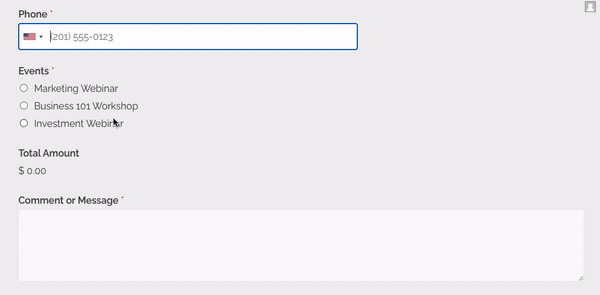
Und es gibt noch mehr! Sie können sogar automatisierte E-Mail-Benachrichtigungen erstellen, die Ihren Kunden zugestellt werden, sobald sie das Formular absenden. So können Sie Willkommens-E-Mails, Sitzplatzbestätigungen versenden oder sogar digitale Tickets liefern!
Kurz gesagt, WPForms verfügt über Funktionen, die Ihre Erwartungen übertreffen. Sie können Ihre Formulare direkt in Ihrem WordPress-Dashboard erstellen, anpassen und verfolgen. Sie müssen sich nie wieder einen anderen Formularersteller ansehen.
Sehen wir uns vor diesem Hintergrund den Schritt-für-Schritt-Prozess zum Erstellen eines Online-Event-Registrierungsformulars in WordPress mit WPForms an.
Schritt 1. Installieren und aktivieren Sie das WPForms-Plugin
Als erstes müssen Sie die WPForms-Website besuchen und sich für ein Konto anmelden.
Es gibt eine kostenlose Version, aber um auf die Online-Registrierungsvorlage und die Zahlungsoptionen zugreifen zu können, müssen Sie den WPForms Pro- oder Elite-Plan abonnieren.
Sobald Sie sich angemeldet haben, gehen Sie in Ihrem WPForms-Konto zur Registerkarte Downloads und klicken Sie auf die Schaltfläche WPForms herunterladen .
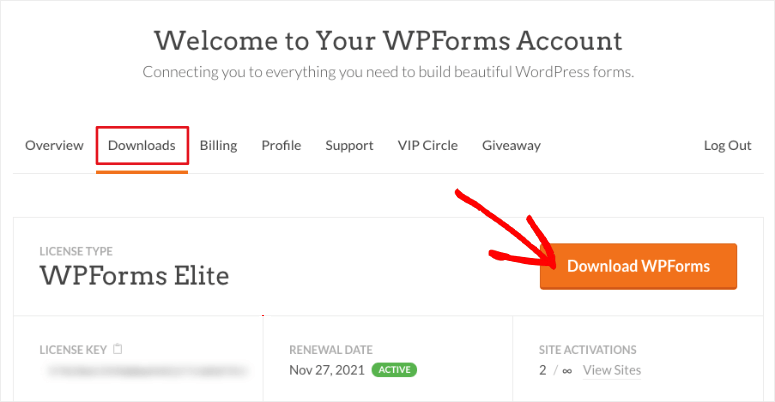
Nachdem Sie das Plugin heruntergeladen haben, müssen Sie die Seite Plugins » Neu hinzufügen in Ihrem WordPress-Adminbereich besuchen und auf die Schaltfläche Plugin hochladen klicken.
Wählen Sie die WPForms-Plugin-Datei von Ihrem Computer aus und klicken Sie auf die Schaltfläche Jetzt installieren .
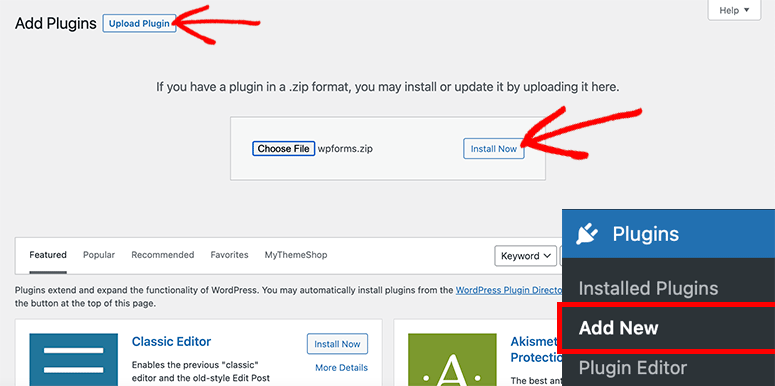
Weitere Informationen finden Sie in unserer Anleitung zur Installation eines WordPress-Plugins.
Schritt 2. Installieren und aktivieren Sie das Form Templates Pack Addon
Bevor Sie das Formular erstellen, sollten Sie ein WPForms-Addon installieren, um Zugriff auf die gesamte Liste der Vorlagen zu erhalten. Gehen Sie zur Seite WPForms » Addons . Hier können Sie nach dem Form Templates Pack Addon suchen und es installieren und aktivieren.
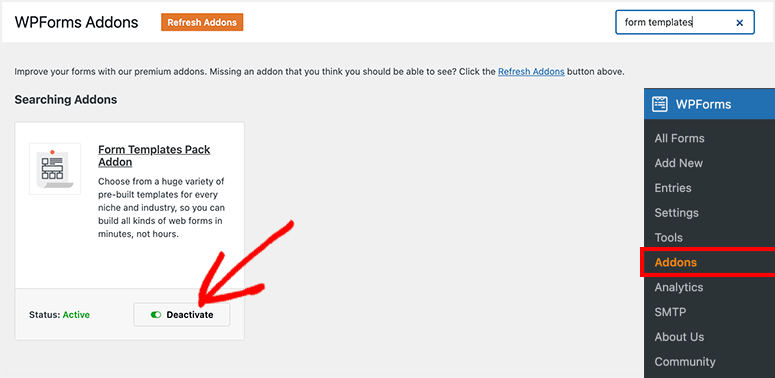
Nachdem Sie das Add-On aktiviert haben, können Sie mit der Erstellung Ihres Online-Event-Registrierungsformulars in WordPress beginnen.
Schritt 3. Erstellen Sie ein neues Online-Anmeldeformular für Veranstaltungen
Nachdem Sie nun alles vorbereitet haben, gehen Sie in Ihrem WordPress-Adminbereich zur Seite WPForms » Neu hinzufügen .
Dadurch wird der WPForms-Formularersteller auf Ihrem Bildschirm gestartet.
Sie können beginnen, indem Sie den Namen für Ihr neues Formular eingeben und nach der Vorlage für das Online-Anmeldeformular für Veranstaltungen unten suchen.
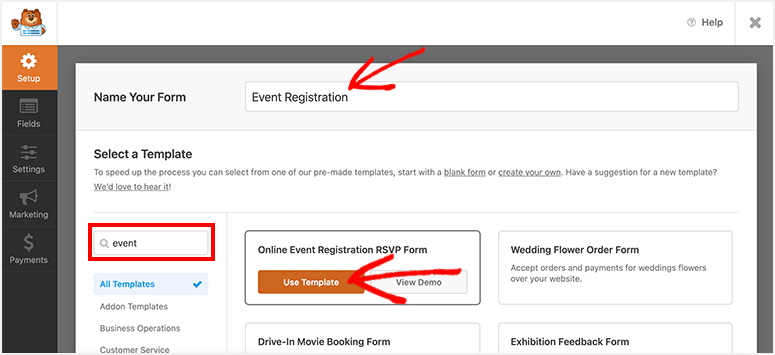
Bewegen Sie die Maus über die Vorlage und klicken Sie auf die Schaltfläche Vorlage verwenden .
Die Formularvorlage wird nun auf Ihrem Bildschirm geladen. Sie finden die benutzerdefinierten WPForms-Felder auf der linken Seite und die Vorschau des Event-Registrierungsformulars auf der rechten Seite.
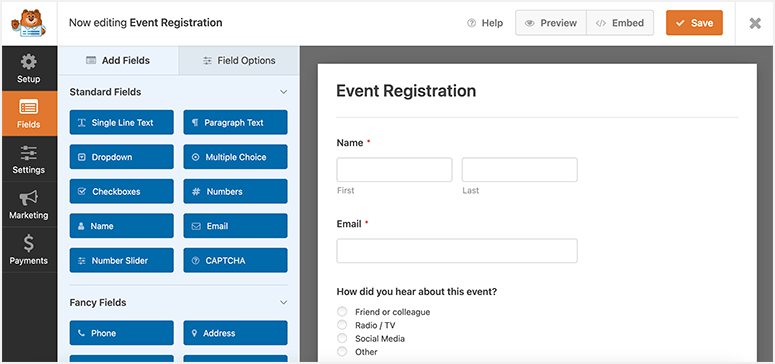
Standardmäßig enthält das Formular alle erforderlichen Felder. Sie können auch ein neues Feld hinzufügen, indem Sie es von der linken Seite in Ihre Formularvorschau auf der rechten Seite ziehen.
Wenn Sie beispielsweise möchten, dass Benutzer Veranstaltungstickets auswählen und kaufen können, können Sie ein Kontrollkästchen für Elemente hinzufügen. Dadurch können Benutzer eine beliebige Option aus der Liste auswählen.
Wenn Sie den Preis der Tickets auflisten möchten, können Sie sogar das Feld „ Gesamt “ hinzufügen. Dadurch werden die Gesamtkosten basierend auf der Auswahl des Benutzers dynamisch berechnet und angezeigt.
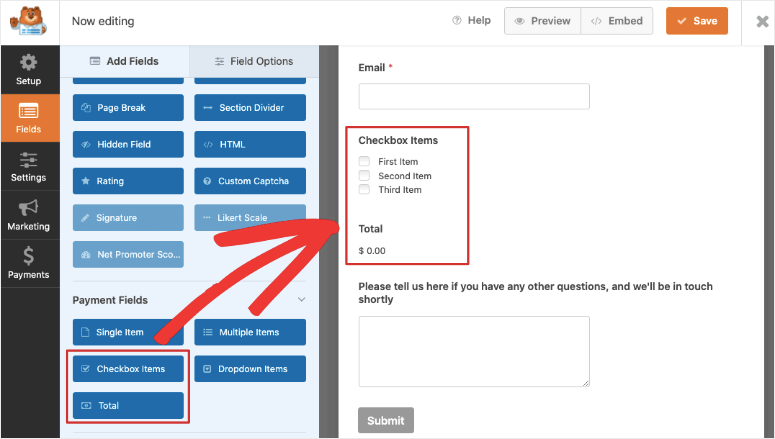
Wenn Sie nun möchten, dass Benutzer mehrere Ereignisse auswählen können, sollten Sie stattdessen das Feld „ Mehrere Elemente “ zu Ihrem Formular hinzufügen.
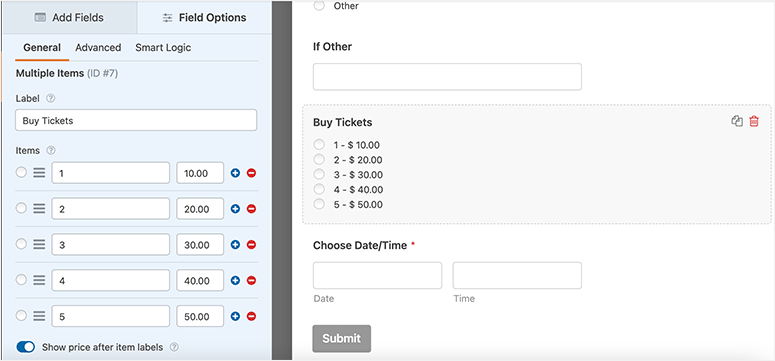
Sie können mehrere Veranstaltungen auflisten und Benutzern die Möglichkeit geben, sich für beliebig viele im selben Formular anzumelden.
Wenn Sie jetzt dieses Formularfeld auswählen, sehen Sie in der linken Bearbeitungs-Taskleiste Optionen zum Hinzufügen des Preises zu jedem Artikel, damit Benutzer die Kosten sehen können, bevor sie ihre Tickets auswählen.
Auf diese Weise können Sie beliebig viele Formularfelder hinzufügen und anpassen.
Wenn Sie mit der Anpassung Ihres Formulars fertig sind, klicken Sie auf die Schaltfläche Speichern in der oberen rechten Ecke Ihres Bildschirms.
Schritt 4. Verwalten Sie die Einstellungen für das Registrierungsformular für Veranstaltungen
WPForms gibt Ihnen die volle Kontrolle über die Konfigurationen Ihres Formulars. Sie finden diese Optionen auf der Registerkarte Einstellungen im linken Navigationsmenü.


In den allgemeinen Einstellungen können Sie die folgenden Optionen hinzufügen oder aktualisieren:
- Formularname
- Formularbeschreibung
- Schaltflächentext senden
- Verarbeitungstext der Schaltfläche senden
- Anti-Spam aktivieren
- Aktivieren Sie Google reCAPTCHA
- Deaktivieren Sie das Speichern von Eintragsinformationen in WordPress
- Deaktivieren Sie das Speichern der Benutzer-IP-Adresse
Danach können Sie auf der Registerkarte Benachrichtigungseinstellungen die E-Mail-Benachrichtigungen bei Formularübermittlungen verwalten.
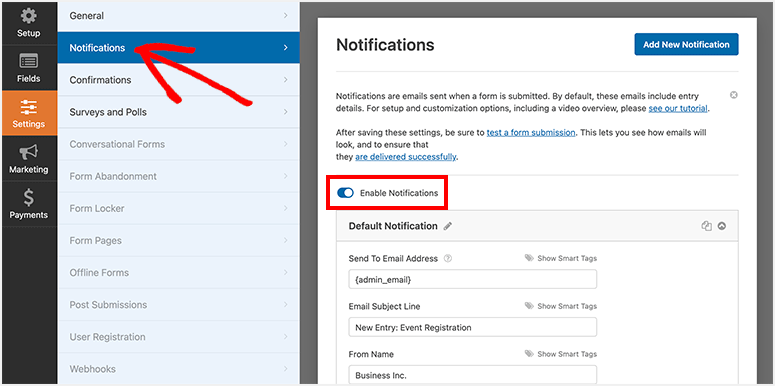
Standardmäßig sendet es Ihnen bei jeder Übermittlung eine Benachrichtigung an Ihre WordPress-Admin-E-Mail. Sie können den Betreff, die Nachricht, die E-Mail-Adresse und andere Details der Benachrichtigungs-E-Mail nach Belieben anpassen.
Außerdem können Sie eine neue Benachrichtigung für Ihre Teilnehmer erstellen. Hier können Sie E-Mails erstellen, um Sitzplatzbestätigungen, Bestellinformationen, Veranstaltungsdetails, Willkommens-E-Mails usw. zu senden.
Wenn Sie eine neue Benachrichtigung erstellen, klicken Sie auf die Option Smart Tags anzeigen, um das E-Mail-Feld auszuwählen. WPForms erkennt automatisch die vom Benutzer eingegebene E-Mail-Adresse und sendet die E-Mail-Benachrichtigung an ihn.
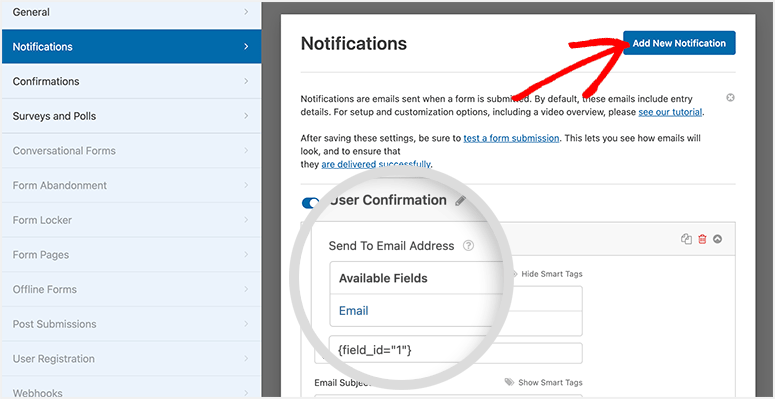
Darunter befinden sich Optionen zum Anpassen der Betreffzeile und des E-Mail-Texts. Sie erhalten auch Optionen zum Hinzufügen einer bedingten Logik, sodass Sie die E-Mail nur senden können, wenn bestimmte Bedingungen erfüllt sind. Auf diese Weise können Sie basierend auf dem vom Benutzer ausgewählten Ereignis das richtige Ticket zustellen.
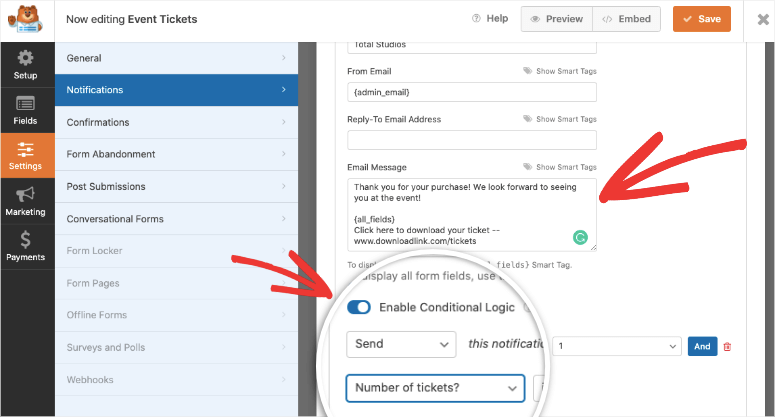
Weitere Informationen hierzu finden Sie in unserem Leitfaden: So richten Sie die richtigen Formularbenachrichtigungen und -bestätigungen ein.
Wenn Sie mit den Einstellungen zufrieden sind, klicken Sie auf die Schaltfläche Speichern in der oberen rechten Ecke Ihres Bildschirms.
Schritt 5. Passen Sie Ihre Online-Veranstaltungsformular-Bestätigungen an
Abgesehen von E-Mail-Benachrichtigungen können Sie mit WPForms auch steuern, was passiert, nachdem der Benutzer das Formular gesendet hat. Sie können eine Bestätigungsnachricht anzeigen oder sie auf eine neue Seite umleiten.
Um dies einzurichten, öffnen Sie die Registerkarte Bestätigungen .
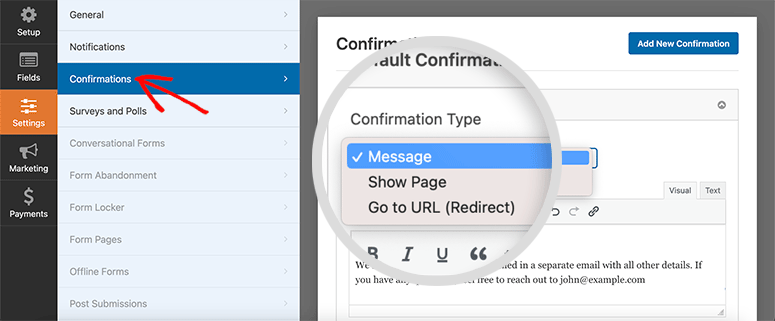
Sie sehen 3 Bestätigungsoptionen:
- Nachricht: Wenn Sie keine Einstellungen ändern, erhalten Ihre Benutzer eine Standard-Bestätigungsnachricht. Sie können die Erfolgsmeldung in dieser Option auch anpassen.
- Seite anzeigen: Wenn Sie möchten, dass Benutzer beim Absenden des Formulars eine bestimmte Seite sehen, fügen Sie hier den Seitenlink hinzu. Sie können eine benutzerdefinierte Dankesseite oder Zielseite erstellen, um die Benutzer auf Ihrer Website weiter einzubeziehen.
- Go to URL (Redirect): Wenn Sie Ihre Benutzer auf eine andere Website umleiten möchten, wählen Sie diese Option und fügen Sie die URL der Website hinzu.
Nachdem Sie Ihren Bestätigungstyp hinzugefügt und die Änderungen vorgenommen haben, klicken Sie auf die Schaltfläche Speichern , um diese Einstellungen zu speichern.
Schritt 6. Verbinden Sie sich mit Ihrem E-Mail-Konto
WPForms lässt sich in alle gängigen E-Mail-Anbieter wie Constant Contact, AWeber und Mailchimp integrieren. Sie können Ihr Konto verbinden und alle Ihre Leads sofort zu Ihrer Kontaktliste hinzufügen.
Wählen Sie auf der Registerkarte Marketing Ihren E-Mail-Anbieter aus. WPForms fordert Sie auf, das E-Mail-Marketing-Addon zu installieren und zu aktivieren.
Dann können Sie den Anweisungen auf dem Bildschirm folgen, um Ihr E-Mail-Konto zu verbinden.
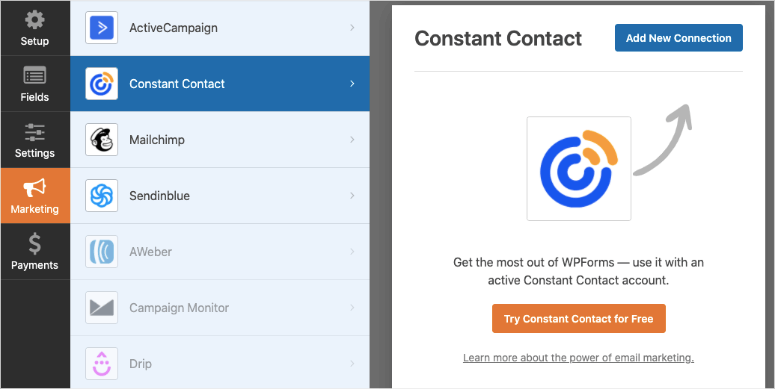
Sobald Sie verbunden sind, können Sie Ihre Leads taggen und segmentieren, sodass Sie personalisierte E-Mails senden können, je nachdem, wofür sie sich angemeldet haben.
Wenn Sie nun Zahlungen für den Ticketverkauf online akzeptieren möchten, zeigen wir Ihnen im nächsten Schritt, wie das geht. Wenn nicht, können Sie mit dem letzten Schritt fortfahren, in dem Sie das Formular veröffentlichen.
Schritt 7. Fügen Sie Ihrem Online-Event-Formular eine Zahlungsmethode hinzu
Mit WPForms können Sie Ihrem Online-Anmeldeformular für Veranstaltungen mehrere Zahlungsoptionen hinzufügen. Wenn Sie also möchten, dass Benutzer online für Tickets bezahlen, müssen Sie lediglich ein Zahlungs-Addon aktivieren und Ihr Konto verbinden.
WPForms unterstützt diese Zahlungsoptionen:
- PayPal
- Autorisieren.net
- Streifen
- Quadrat
Um eine dieser Optionen zu integrieren, öffnen Sie im Formularersteller im linken Menü die Registerkarte Zahlungen . Wählen Sie eine Zahlungsmethode aus, zum Beispiel PayPal Standard. WPForms zeigt dann eine Aufforderung an, das PayPal Standard Addon zu aktivieren.
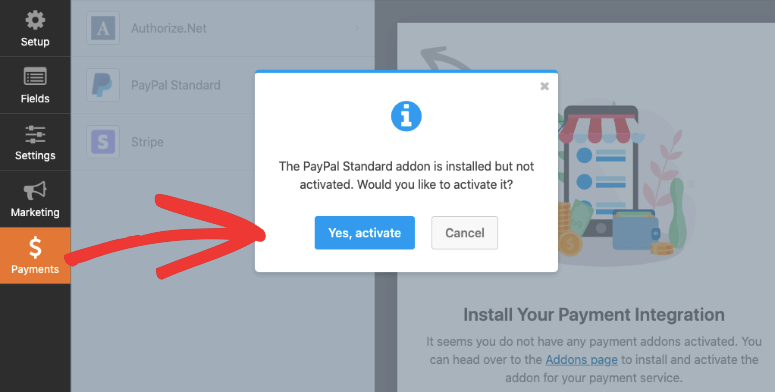
Nach der Aktivierung wird auf derselben Registerkarte ein Formular angezeigt.
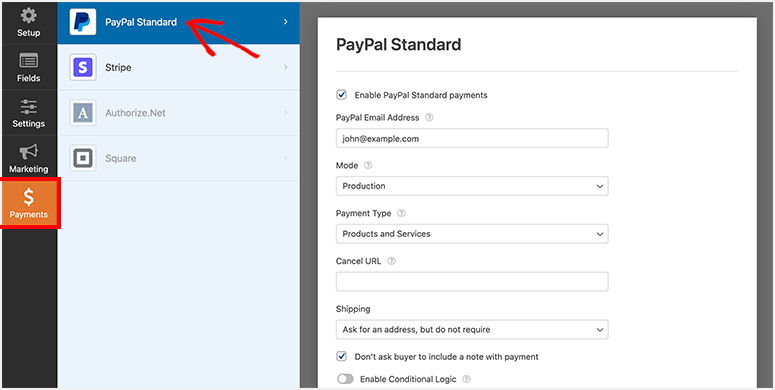
Sie können Ihre PayPal-Kontodaten eingeben. Wählen Sie dann den Produktionsmodus und wählen Sie Produkte und Dienstleistungen als Zahlungsart aus.
Andere Einstellungen umfassen Ihre PayPal-E-Mail-Adresse, Versanddetails und so weiter. Sobald Sie Ihre Einstellungen gespeichert haben, ist Ihre Zahlungsintegration bereit.
Schritt 8. Veröffentlichen und zeigen Sie das Online-Anmeldeformular für Veranstaltungen in WordPress an
Jetzt ist Ihr Online-Event-Registrierungsformular bereit, auf Ihrer WordPress-Site live zu gehen.
WPForms macht es Anfängern leicht, ohne technische Kenntnisse Formulare in WordPress hinzuzufügen. Sie können Ihr Event-Anmeldeformular zu den Seiten, Beiträgen, der Seitenleiste und anderen Widget-bereiten Bereichen hinzufügen.
In diesem Leitfaden zeigen wir Ihnen, wie Sie Ihr Event-Anmeldeformular zu einer Seite oder einem Blogbeitrag hinzufügen.
Sie müssen eine neue Seite/einen neuen Beitrag in WordPress erstellen oder einen bestehenden bearbeiten. Klicken Sie dann im Blockeditor auf das Pluszeichen (+) und wählen Sie WPForms aus .
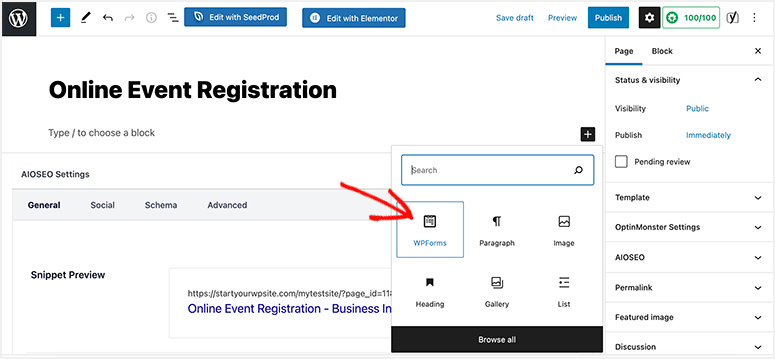
Als Nächstes müssen Sie das Event-Registrierungsformular in der Dropdown-Liste auswählen und es zeigt Ihnen die Vorschau Ihres Formulars im Blockeditor.
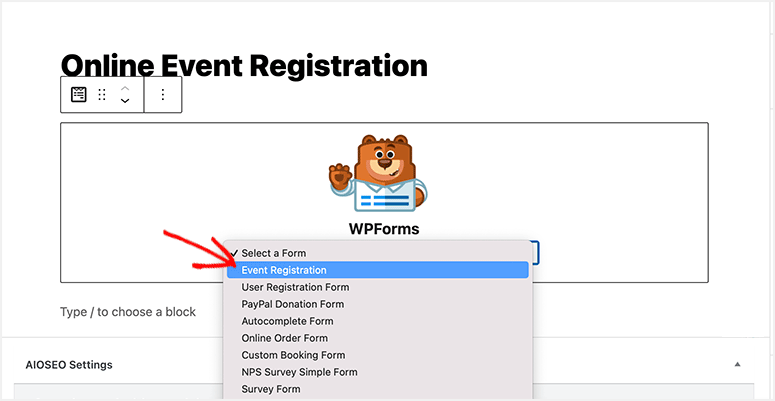
Sie können Ihrer Seite veranstaltungsspezifische Inhalte hinzufügen und für SEO optimieren, um mehr Tickets online zu verkaufen.
Sobald die Seite fertig ist, können Sie auf die Schaltfläche Veröffentlichen/Aktualisieren klicken. Wenn Sie jetzt Ihre Website besuchen, sehen Sie das Formular live in Aktion. Wir empfehlen, es zu testen, um sicherzustellen, dass Sie es richtig eingerichtet haben, damit Sie bei Bedarf Anpassungen vornehmen können.
Wenn Sie möchten, dass Ihre Benutzer die Möglichkeit haben, das Ereignis zu ihrem Kalender hinzuzufügen, folgen Sie dieser hilfreichen Anleitung von WPForms: How to Include an Add to Calendar Option to Your WordPress Forms.
Das ist alles für jetzt. Wir hoffen, dass dieser Artikel Ihnen geholfen hat, zu lernen, wie Sie ein Online-Anmeldeformular für Veranstaltungen in WordPress erstellen.
Vielleicht möchten Sie auch unsere hilfreichen Leitfäden lesen:
- So erstellen Sie ein Adressformular mit automatischer Vervollständigung in WordPress
- So reduzieren Sie Formularabbrüche und steigern die Conversions
- So stoppen Sie Kontaktformular-Spam in WordPress (Schritt für Schritt)
Diese Artikel helfen Ihnen außerdem dabei, weitere Funktionen hinzuzufügen, um die Benutzererfahrung zu verbessern, das Ausfüllen von Formularen zu beschleunigen und Spam-Aktivitäten zu stoppen, um Ihre Online-Registrierungen zu verbessern.
